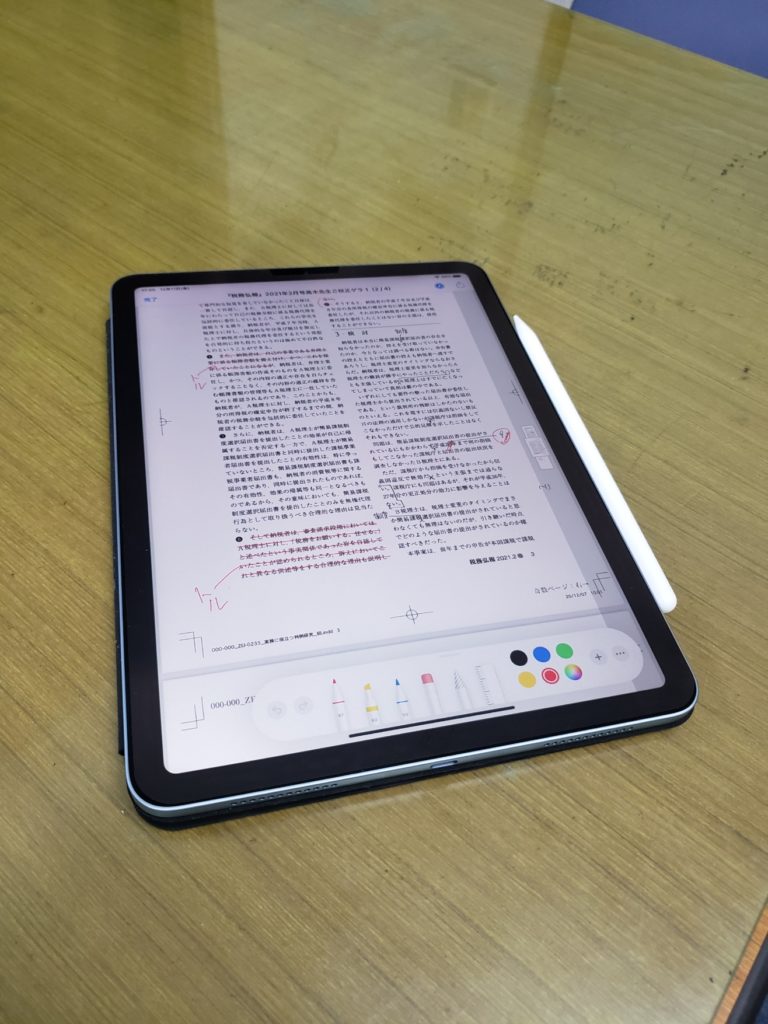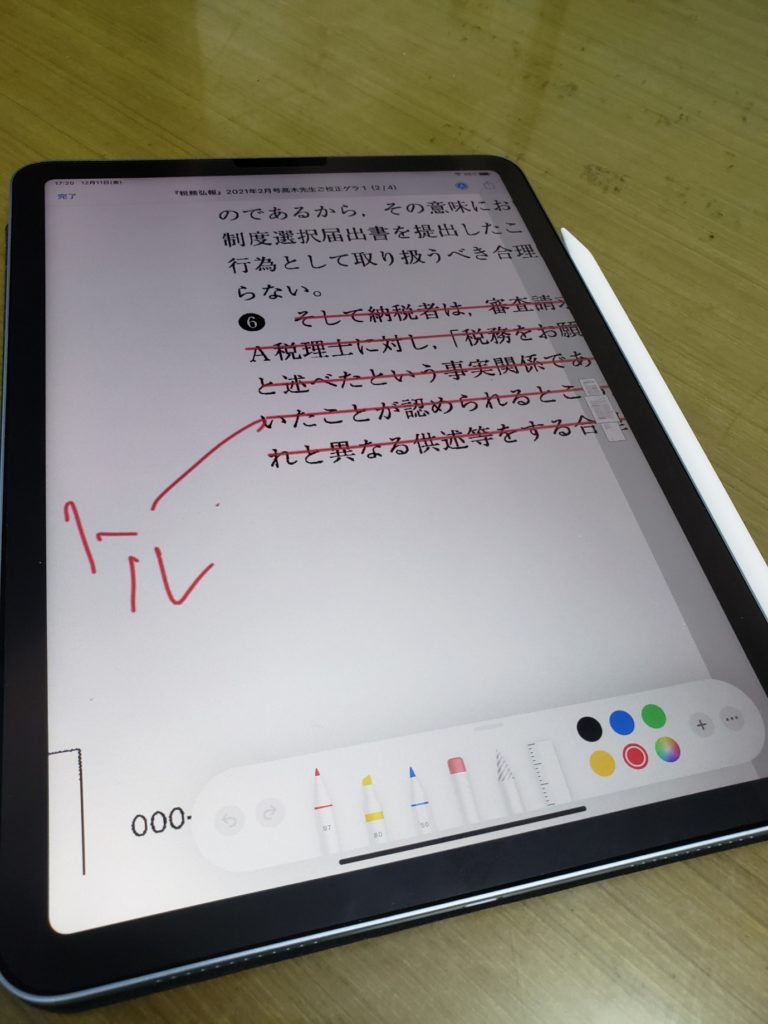iPadAirでチェック・appleペンシル第2世代との組み合わせはよしです。
先日導入したiPadで申告書チェックと原稿チェックを行っています。
これまで一度印刷してチェック、その後申告書はシュレッダー、原稿はスキャンして編集部に送り返す、という作業が必要でした。
どちらも印刷した紙自体は廃棄となっていたのでとんでもなく無駄だなぁと。
成果物を印刷せずにPDF等のデータでとっておく、というペーパレスは割とすぐにできます。
ですがこのチェック作業だけはどうしても印刷してやった方が効率がよく、なかなかペーパレスがすすみませんでした。
そこでiPadとappleペンシルの組み合わせは凄いらしい、ということでついに導入してみた、という次第です。
iPadAirとappleペンシル第2世代を使ってみて
iPadAirとappleペンシル第2世代の組み合わせは確かによかったです。
Proと比べるとラグがある、ときいていましたがProをさわったことのない私には全く気にならず、こんなにストレス無く画面に字が書けるのかとちょっと感動モノです。
ペン以外では描画しないよう設定することも可能で私はそうしています。
これでチェック中に指が画面に触れてしまって変な線が入ってあーとなることもありません。
今のところペンまわりではストレスを全く感じずに使えています。
メインPCはWindowsを使っていますがファイルのやり取りもクラウドで特に問題なく行えています。
iPadAirとのやり取りはいまOnedriveを使っていて作業の流れは次の通りです。
1.チェックしたいものはとりあえずOnedriveのチェックフォルダにいれる
2.iPadのファイルアプリでOnedriveのチェックフォルダをひらく
3.フォルダ内のPDFを開きappleペンシルでチェック
チェック後はPC画面でも即時にチェック後のPDFを確認可能
4.チェック完了したPDFは廃棄
校正完了した原稿PDFはそのまま編集部に返送
事務所内での作業であればPCでOnedriveにいれると本当に即時にiPadAir内にファイルが連携されるのでペンと同じくこれも全くストレス無しです。
これでチェック用の印刷も校正用の印刷もなくなりました。
相当の紙の無駄をなくせるはずです。
使用アプリは純正のファイルアプリ
PDFをチェックする際のアプリは何にしようか悩みましたが結局純正のファイルアプリを使っています。
Onedriveアプリ上でPDFを開いてもペンでチェックは可能ですが私はiPad標準のファイルアプリにOnedriveを連携させてその中でチェックをしています。
その方がappleペンシルの能力をフルにいかせそうだったので。
フルにいかすほど使いこなせているかというとまだまだですが。
ちょっと検索するとPDF書き込み用のファイルは様々あるようなのでまた試してみたいですが私の用途だと純正のファイルアプリで今のところ十分です。
純正アプリがよくできている、というのもapple製品の特徴みたいですし。